スプレー ![]() は、ペンキをスプレーで吹き付けるような効果が得られます。ペンキのべた塗りではなく、ストロークに沿ってペンキが吹き付けられ、散りばめられたように見えます。
は、ペンキをスプレーで吹き付けるような効果が得られます。ペンキのべた塗りではなく、ストロークに沿ってペンキが吹き付けられ、散りばめられたように見えます。
ペンキの色の変更は、[色]パネル、[スウォッチ]パネル、[色相環]パネルのいずれかを使用するか、スポイトツールで画像をクリックして行なうことができます。色サンプルを選択するには、Iキーを押しながら、スポイトツールを使用して画像をクリックします。ホットキーである Iキーを離すと、再度描画ツールがアクティブになります。
基本的なツールの設定は、イメージ ウィンドウの上のツール オプション パネルに表示されます。パラメーターの一覧を表示するには、ツール オプション パネルのアイコンをクリックするか、画像を右クリックしてください。パラメーター設定を変更する場合、パラメーター フィールドに数値を入力するか、スライダーを動かします。
サイズ (設定可能範囲は 10-1000): ブラシで引くラインの幅をピクセルで指定します。
不透明度(設定可能範囲は 1-100): 背景色との関連でのブラシストロークの透過性を指定します。画像に適用される不透明度を設定します。値が低いほど色は薄くなり、背景色になじみます。
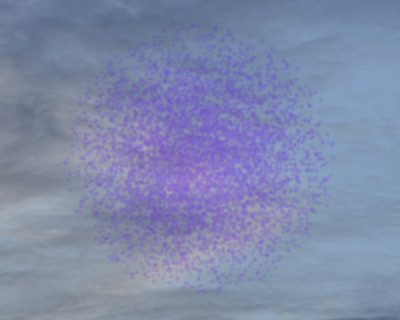 透過度 = 40
透過度 = 40
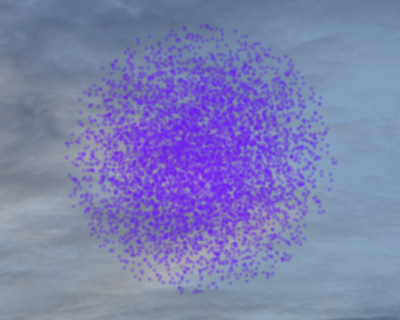 透過度 = 90
透過度 = 90
ブレンドモード: ブラシのストロークが背景画像とどのようにブレンドするかを設定します。27種類のモードが用意されています。
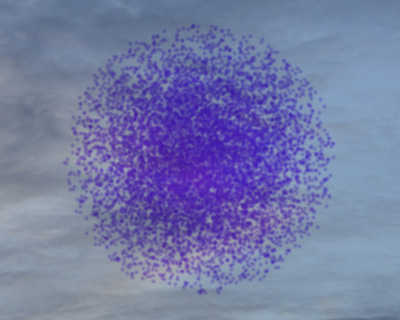 乗算モード
乗算モード
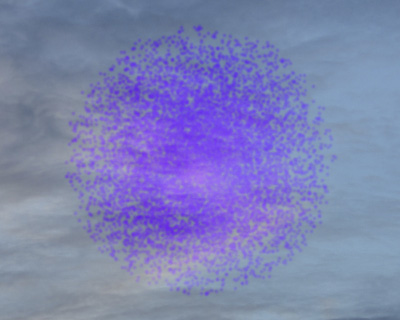 オーバーレイ モード
オーバーレイ モード
点の密度 (設定可能範囲は 1-100): ストローク内の点の数を指定します。値が高いほど点の密度は高くなり、全体的に濃くなります。
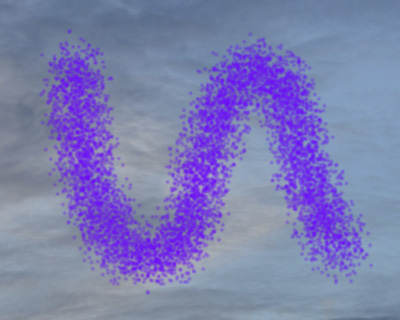 点の密度 = 10
点の密度 = 10
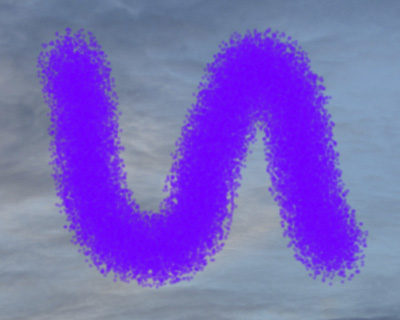 点の密度 = 50
点の密度 = 50
点のサイズ (設定可能範囲は 1-50): 個々の点のサイズ (直径) を指定します。大きな点は重なり合うため、不規則な形状のラインを形成し、でこぼこした輪郭になります。
 点のサイズ = 5
点のサイズ = 5
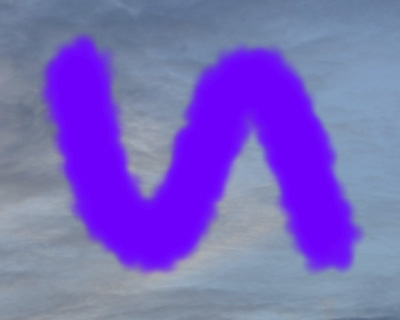 点のサイズ = 30
点のサイズ = 30
強度 (設定可能範囲は 1-100): 一筆のストロークの点の色の強度を設定します。スプレーを何度も吹き付けると、互いの点が重なり合い、濃さが増します。パラメーターの値が低いほど、色の濃度が薄くなります。
 強度 = 10
強度 = 10
 強度 = 50
強度 = 50
[ダイナミックス]タブのパラメーターは、ペンキの点に関する動的な変化に影響します。
点の密度の変化 (設定可能範囲は 0-100): 各要素に対するペンキの点の密度にどの程度変化を持たせるかを指定するパラメーターです。
 点の密度の変化 = 10
点の密度の変化 = 10
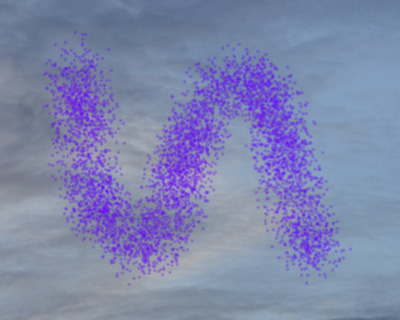 点の密度の変化 = 100
点の密度の変化 = 100
点のサイズの変化 ((設定可能範囲は 0-100): 各要素に対するペンキの点のサイズにどの程度変化を持たせるかを指定するパラメーターです。
 点のサイズの変化 = 25
点のサイズの変化 = 25
 点のサイズの変化 = 75
点のサイズの変化 = 75
色の強度の変化 (設定可能範囲は 0-100):各要素に対するペンキの色の強度にどの程度変化を持たせるかを指定するパラメーターです。
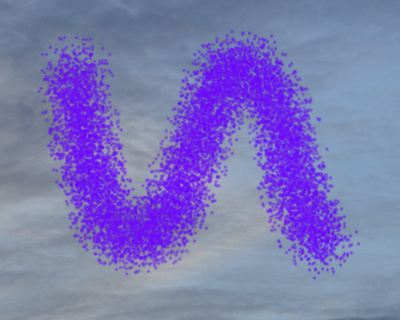 色の強度の変化 = 20
色の強度の変化 = 20
 色の強度の変化 = 90
色の強度の変化 = 90
ここに挙げた設定以外にも、このツールで使用できる他のパラメーターがあります。
[デフォルト]ボタンを押すと、すべての設定がデフォルトの値にレストアされます。
直線に沿ってスプレーする場合、クリックして始点を決め、Shiftキーを押しながらドラッグして終点をクリックした後に Shiftキーを離します。Shiftキーを離さないなら、その後クリックするポイントへの描画が引き続き行われます。
